פרסומת
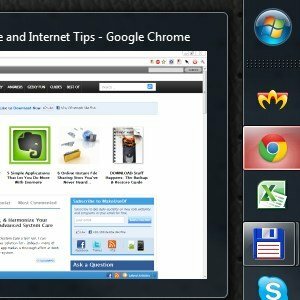 שורת המשימות של Windows 7 נראית מפוארת למדי, אבל היא גם גורמת להפליא מבחינת פונקציונליות. בטח, כל אחד יכול להפעיל אפליקציה על ידי לחיצה על הסמל שלה. אבל האם אתה יודע מה קורה כאשר אתה לוחץ בלחיצה האמצעית? האם ידעת שיש דרך להפעיל יישום כמנהל ישירות מסמל שורת המשימות שלו? המשך לקרוא כדי לראות איך!
שורת המשימות של Windows 7 נראית מפוארת למדי, אבל היא גם גורמת להפליא מבחינת פונקציונליות. בטח, כל אחד יכול להפעיל אפליקציה על ידי לחיצה על הסמל שלה. אבל האם אתה יודע מה קורה כאשר אתה לוחץ בלחיצה האמצעית? האם ידעת שיש דרך להפעיל יישום כמנהל ישירות מסמל שורת המשימות שלו? המשך לקרוא כדי לראות איך!
הקסם של קליק אמצעי
לחיצה אמצעית עושה למעשה שתי פעולות הפוכות. ניתן להשתמש בו כדי לסגור מופע של יישום, או לפתוח מופע חדש. איך כך, אתם שואלים? בדוק את צילום המסך הזה כדי להבין:
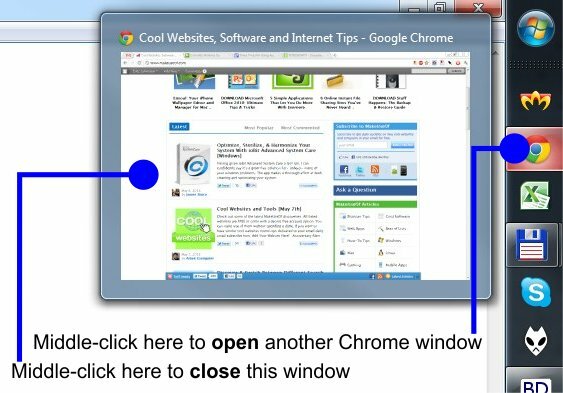
במילים אחרות, אם תלחץ על הסמל באמצע, תקבל מופע חדש של היישום. אם תלחץ בלחיצה האמצעית על התמונה הממוזערת של Aero Peek, החלון הנוכחי ייסגר.
הפעל כמנהל
כדי להפעיל יישום משורת המשימות של Windows 7 כמנהל מערכת, לחץ לחיצה ימנית על הסמל שלו תוך לחיצה ממושכת על מקשי Shift ו-Ctrl. Windows יקפוץ הודעת UAC שתבקש הרשאות מנהל, ולאחר שתאשר, היישום יפעל עם זכויות מוגברות. הערה: אם האפליקציה כבר פועלת, Windows פשוט תפתח מופע חדש שלו, לא יעלה את המופע הקיים (לא ניתן לעשות זאת, מבחינה טכנית).
שנה את גודל התמונות הממוזערות של Aero Peek
הטריק הבא הזה אמנם דורש הורדה, אבל הוא חינמי, זעיר, ואתה צריך להפעיל אותו רק פעם אחת. זו אפליקציה שנקראת
התאמה אישית של תמונות ממוזערות של שורת המשימות של Windows 7, והוא מאפשר לך להגדיר שורה של פרמטרים המשפיעים על התמונות הממוזערות של שורת המשימות:
עבור המערכת שלי, פשוט בחרתי בתמונות ממוזערות גדולות יותר. אני מוצא אותם שימושיים מאוד, במיוחד כשאני קצת רחוק מהרגיל מהצג שלי. התאמה אישית של התמונות הממוזערות של שורת המשימות של Windows אינה דורשת הרשאות ניהול, הוא נייד וחינמי, וברגע שתפעיל אותו ותגדיר את הפרמטרים לטעמך, אתה אפילו יכול להסיר אותו מהמערכת שלך.
השבת את Aero Peek For The Desktop
לפני כמה ימים, חבר שלי (שהוא טירון של Windows 7) הגיש תלונה מעניינת. בזמן העבודה על המחשב הנייד שלה, כל החלונות היו נעלמים מדי פעם. היא פשוט הייתה מקלידה בחדווה, ופתאום, פוף יוצא מהחלונות, והכל נעלם. מיותר לציין שהיא הייתה מתוסכלת. לאחר מכן הסתכלתי על ההתקנה שלה, והתעלומה נפתרה. היא השתמשה בעכבר חיצוני, ומדי פעם היא הייתה דוחפת אותו עם פרק כף היד שלה בזמן ההקלדה.
הסמן היה קרוב לאזור הימני התחתון של המסך, שם ניתן למצוא את הנקודה החמה של Aero Peek עבור שולחן העבודה. בכל פעם שהעכבר מרחף מעל נקודה חמה זו, כל החלונות אכן היו "נעלמים" (הופכים שקופים), ושולחן העבודה היה נראה דרכו. לא היה ברור לה היכן נמצא הסמן, כי זה היה כמעט מחוץ למסך.
כשמשהו כזה קורה, אתה יכול פשוט להשבית את Aero peek עבור שולחן העבודה, כך:
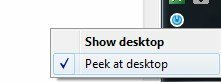
זהו האזור הימני התחתון של שורת המשימות (שהיא אנכית במקרה שלי). פשוט לחץ באמצעות לחצן העכבר הימני על הנקודה החמה של Aero Peek עבור שולחן העבודה, ותפריט מוקפץ, המאפשר לך להשבית אותו. פשוט בטל את הסימון "הציץ בשולחן העבודה", ואתה מוכן ללכת. החלונות יפסיקו כעת "להיעלם".
תורך עכשיו
אילו טריקים חיוניים בשורת המשימות של Windows 7 פספסתי? מה הדבר הראשון שאתה מראה לחברים המתחילים שלך כשהם מתחילים להשתמש ב-Windows 7? ספר לנו בתגובות!

